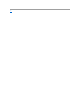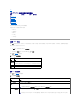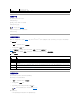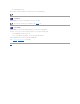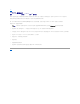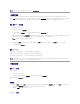Users Guide
1. 登录到 iDRAC6 基于 Web 的界面。
2. 选择系统树中的“Power Supplies”(电源设备)。“Power Supplies”(电源设备)屏幕显示和提供下列信息:
l “Power Supplies Redundancy Status”(电 源设备冗余状态 ):可能值为:
¡ “Full”(完全):电源设备 PS1 和 PS2 的型号相同,且均正常工作。
¡ “Lost”(掉失):电源设备 PS1 和 PS2的类型不同,或者其中一台电源设备发生故障。不存在冗余情况。
¡ “Disabled”(禁用):仅有其中一台电源设备可供使用。不存在冗余情况。
l “Individual Power Supply Elements”(各个 电源 设备组件):可能值为:
¡ “Status”(状态 )显示如下:
¡ “OK”(良好)表示电源设备存在且正在与服务器通信。
¡ “Warning”(警告)表示仅发出警告,并且必须在管理员设定的时间内采取补救操作。如果没有在管理员指定的时间内采取补救操作,将可能发生影响机箱完整性的
严重电源故障。
¡ “Severe”(严 重)表示已至少发出一个故障警报。故障状况表示服务器上发生电源故障,必须立即采取补救措施。
¡ Location(位置) 显示电源设备名称:PS-n,其中 n 为电源编号。
¡ Type(类型)显示电源设备的类型,例如 AC 或 DC(AC 至 DC 或DC 至 DC 电压转换)。
¡ “Input Wattage”(输入功率) 显示电源设备的输入功率,其为系统可放置在数据中心的最大 AC 电源负载。
¡ “Maximum Wattage”(最大功率)显示电源设备的最大功率,为系统可用的 DC 功率。此值用于确定电源设备容量足以供系统配置使用。
¡ “Online Status”(联机 状态 )表示电源设备的电源状态:存在和良好、输入掉失、不存在或预测故障。
¡ “FW Version”FW (版本)表示电源设备的固件版本。
使用 RACADM
打开到 iDRAC 的远程登录/SSH 文本控制台,登录并键入:
racadm getconfig -g cfgServerPower
查看电源预算
服务器在“Power Budget Information”( 电源 预算信息)屏幕上提供电源子系统的电源预算状况概览。
使用 Web 界面
1. 登录到 iDRAC6 基于 Web 的界面。
2. 单击 Power Management(电 源管理)选项卡。
3. 选择“Power Budget”( 电源 预算)选项。
4. 显示“Power Budget Information”( 电源 预算 状态 )屏幕。
第一张表中显示当前系统配置用户特定功率封顶的最小和最大限制。这些表示您可设定作为系统上限的 AC 功耗的范围。一旦选中,此上限将为系统可放置在数据中心的最大 AC 电源负载。
“Minimum Potential Power ”(最小潜 在功耗)显示您可指定的最低电源预算阈值。
“Maximum Potential Power ”(最大潜 在功耗)显示您可指定的最高电源预算阈值。此值也是当前系统配置的绝对最大功耗。
使用 RACADM
打开到 iDRAC 的远程登录/SSH 文本控制台,登录并键入:
racadm getconfig -g cfgServerPower
注: 由于电源设备的效率,导致最大功率与输入功率不同。例如,如果电源设备的效率为 89%,最大功率则为 717W,而输入功率估计为 797W。
注: 要执行电源管理操作,您必须拥有“Administrative”(管理员 )权限。